A função de criar arquivos ocultos é bastante simples e útil para aqueles que querem manter informações pessoais longe da vista de curiosos, mas tem de dividir o PC com alguém, por exemplo.
No entanto, para acessar os dados ocultos, o usuário saber retirá-los desse modo. Por isso, o Techtudopreparou este tutorial que ensina como desocultar arquivos no [Tens de ter uma conta e sessão iniciada para poderes visualizar este link].
Passo 1. Dentro da Área de Trabalho, acesse o botão “Iniciar” do [Tens de ter uma conta e sessão iniciada para poderes visualizar este link] e, logo depois, a opção “Documentos”;
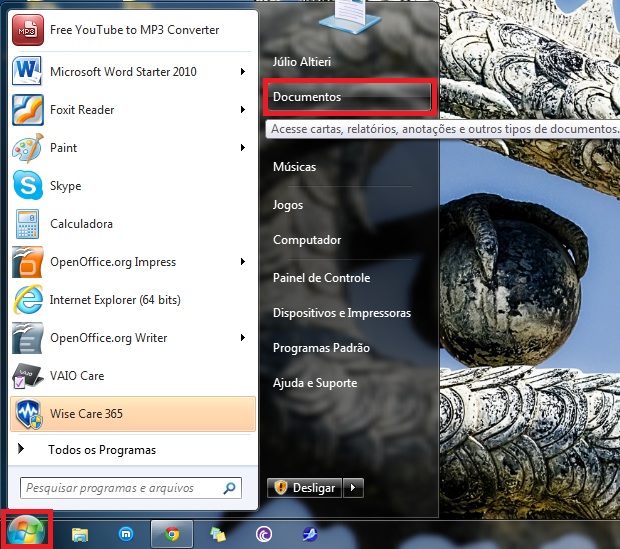 Acesse a opção "Iniciar" e, depois, "Documentos", no canto superior direito (Foto: Reprodução/Júlio Altieri)
Acesse a opção "Iniciar" e, depois, "Documentos", no canto superior direito (Foto: Reprodução/Júlio Altieri)
Passo 2. Dentro de ‘Documentos”, acesse o menu “Organizar”, no canto superior esquerdo da janela. Uma janela menor ainda aparecerá, dentro dela. Clique em “Opções de pasta e pesquisa”;
 Dentro de "Documentos", acesse o menu "Organizar" e vá em "Opções de pasta e pesquisa" (Foto: Reprodução/Júlio Monteiro)
Dentro de "Documentos", acesse o menu "Organizar" e vá em "Opções de pasta e pesquisa" (Foto: Reprodução/Júlio Monteiro)
Passo 3. Mais uma janela abrirá. Vá em “Modo de Exibição”. Em seguida, dentro da lista de “Configurações avançadas”, procure e selecione a opção “Mostrar arquivos, pastas e unidades ocultas”. Ao realizar este passo, as pastas ocultas aparecerão, basta procurar por elas onde foram arquivadas;
 Dentro da lista de "Configurações avançadas", selecione a opção "Mostrar arquivos, pastas e unidades ocultas" (Foto: Reprodução/Júlio Monteiro)
Dentro da lista de "Configurações avançadas", selecione a opção "Mostrar arquivos, pastas e unidades ocultas" (Foto: Reprodução/Júlio Monteiro)
Passo 4. O arquivo ficará visível, mas para tirá-lo do modo oculto deve-se acessar suas propriedades clicando sobre ele com o botão direito do mouse;
 Clique com o botão esquerdo do mouse sobre o arquivo e depois vá em "Propriedades" (Foto: Reprodução/Júlio Monteiro)
Clique com o botão esquerdo do mouse sobre o arquivo e depois vá em "Propriedades" (Foto: Reprodução/Júlio Monteiro)
Passo 5. Ao entrar nas propriedades, desmarque a opção “Oculto”, exibida na parte inferior da janela, e confirme a aplicação para a pasta, suas subpastas e arquivos.
 Já nas propriedades do arquivo, desmarque a opção "Oculto" e aplique a modificação (Foto: Reprodução/Júlio Monteiro)
Já nas propriedades do arquivo, desmarque a opção "Oculto" e aplique a modificação (Foto: Reprodução/Júlio Monteiro)
Pronto! Agora você pode ver todos os seus arquivos e pastas ocultos.
[Tens de ter uma conta e sessão iniciada para poderes visualizar este link]
No entanto, para acessar os dados ocultos, o usuário saber retirá-los desse modo. Por isso, o Techtudopreparou este tutorial que ensina como desocultar arquivos no [Tens de ter uma conta e sessão iniciada para poderes visualizar este link].
Passo 1. Dentro da Área de Trabalho, acesse o botão “Iniciar” do [Tens de ter uma conta e sessão iniciada para poderes visualizar este link] e, logo depois, a opção “Documentos”;
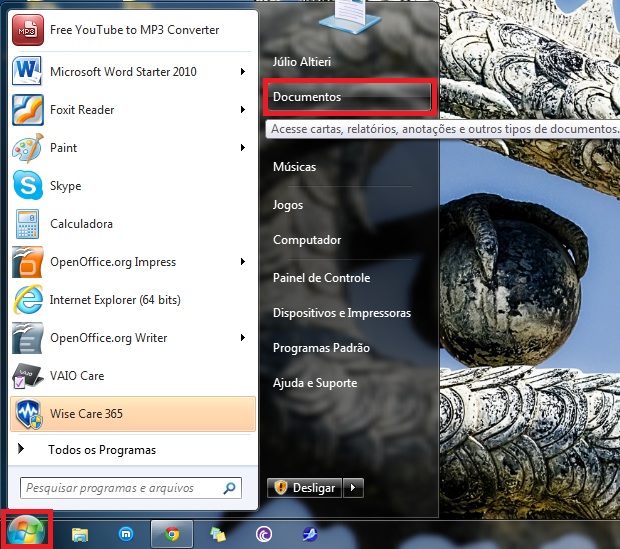 Acesse a opção "Iniciar" e, depois, "Documentos", no canto superior direito (Foto: Reprodução/Júlio Altieri)
Acesse a opção "Iniciar" e, depois, "Documentos", no canto superior direito (Foto: Reprodução/Júlio Altieri)Passo 2. Dentro de ‘Documentos”, acesse o menu “Organizar”, no canto superior esquerdo da janela. Uma janela menor ainda aparecerá, dentro dela. Clique em “Opções de pasta e pesquisa”;
 Dentro de "Documentos", acesse o menu "Organizar" e vá em "Opções de pasta e pesquisa" (Foto: Reprodução/Júlio Monteiro)
Dentro de "Documentos", acesse o menu "Organizar" e vá em "Opções de pasta e pesquisa" (Foto: Reprodução/Júlio Monteiro)Passo 3. Mais uma janela abrirá. Vá em “Modo de Exibição”. Em seguida, dentro da lista de “Configurações avançadas”, procure e selecione a opção “Mostrar arquivos, pastas e unidades ocultas”. Ao realizar este passo, as pastas ocultas aparecerão, basta procurar por elas onde foram arquivadas;
 Dentro da lista de "Configurações avançadas", selecione a opção "Mostrar arquivos, pastas e unidades ocultas" (Foto: Reprodução/Júlio Monteiro)
Dentro da lista de "Configurações avançadas", selecione a opção "Mostrar arquivos, pastas e unidades ocultas" (Foto: Reprodução/Júlio Monteiro)Passo 4. O arquivo ficará visível, mas para tirá-lo do modo oculto deve-se acessar suas propriedades clicando sobre ele com o botão direito do mouse;
 Clique com o botão esquerdo do mouse sobre o arquivo e depois vá em "Propriedades" (Foto: Reprodução/Júlio Monteiro)
Clique com o botão esquerdo do mouse sobre o arquivo e depois vá em "Propriedades" (Foto: Reprodução/Júlio Monteiro)Passo 5. Ao entrar nas propriedades, desmarque a opção “Oculto”, exibida na parte inferior da janela, e confirme a aplicação para a pasta, suas subpastas e arquivos.
 Já nas propriedades do arquivo, desmarque a opção "Oculto" e aplique a modificação (Foto: Reprodução/Júlio Monteiro)
Já nas propriedades do arquivo, desmarque a opção "Oculto" e aplique a modificação (Foto: Reprodução/Júlio Monteiro)Pronto! Agora você pode ver todos os seus arquivos e pastas ocultos.
[Tens de ter uma conta e sessão iniciada para poderes visualizar este link]

